 Mit dem Veristore Plug-in für JTL-Shop können Sie Trust Signals und Kundenbewertungen noch schneller in Ihren Shop integrieren. Mittels weniger Klicks (und ohne Programmierkenntnisse) können Sie das Veristore-Modul installieren. Nach Eingabe des Veristore-Tokens, das Ihren Onlineshop identifiziert, haben Sie direkt Zugriff auf Ihre Bewertungen: Das Kundenbewertungs-Widget erscheint im Frontend des JTL-Shop. Keine langwierigen Audits, keine unnötigen Versicherungen. Einfach und schnell.
Mit dem Veristore Plug-in für JTL-Shop können Sie Trust Signals und Kundenbewertungen noch schneller in Ihren Shop integrieren. Mittels weniger Klicks (und ohne Programmierkenntnisse) können Sie das Veristore-Modul installieren. Nach Eingabe des Veristore-Tokens, das Ihren Onlineshop identifiziert, haben Sie direkt Zugriff auf Ihre Bewertungen: Das Kundenbewertungs-Widget erscheint im Frontend des JTL-Shop. Keine langwierigen Audits, keine unnötigen Versicherungen. Einfach und schnell.
Installation des Veristore JTL-Shop-Plugins
Die Installation des Veristore-JTL-Plugins ist denkbar einfach:
- Laden Sie das Plugin in der aktuellen Version herunter (Download am Seitenende).
- Entpacken Sie die ZIP-Datei auf Ihrem Computer. Hierbei wird ein Ordner mit dem Namen Veristore JTL-Shop Plug-in erzeugt.
- Laden Sie den entpackten Ordner Veristore JTL-Shop Plug-in mit einem FTP-Client in das [ShopRoot]/includes/plugins Verzeichnis Ihres JTL-Shop hoch.>
- Öffnen Sie im Admin-Backend Ihres JTL-Shop den Menüpunkt „Plugins -> Pluginverwaltung“.
- Wählen Sie im Bereich „Verfügbare (nicht installierte) Plugins“ das Veristore-Plugin über die Checkbox aus und bestätigen Sie die Installation mit einem Klick auf den „Installieren“-Button am Ende der Plugin-Liste.

Als nächstes …

Als nächstes müssen Sie das Plugin in der Boxenverwaltung einfügen:
- Öffnen Sie im Admin-Backend den Punkt „Admin -> Boxenverwaltung“
- Stellen Sie sicher, dass in der ersten Tabellenzeile (grau hinterlegt) beim Punkt „Seite“ die Auswahl auf „Alle Seiten“ steht.
- Navigieren Sie ganz ans Ende der linken Spalte und wählen Sie aus der Liste im Bereich „Neue Box“ das Plug-in „Veristore Widget“ aus.
- Den Parameter für die Reihenfolge können Sie ignorieren, da das Widget als Overlay über der Seite liegt.
Konfiguration des Veristore JTL-Shop-Plugin
Das Veristore-Widget ist jetzt auf allen Seiten Ihres JTL-Shop aktiv. Sie müssen allerdings noch drei Parameter konfigurieren.
Wählen Sie dazu den Menüpunkt „Plugins -> Plugin -> Veristore“ aus.
Hinterlegen Sie im Feld „Veristore-Token“ Ihren eindeutiges Veristore-Token. Diesen Schlüssel erhalten Sie unmittelbar nach der Anmeldung bei Veristore. Achtung: Bei der ersten Konfiguration des Veristore Plug-in ist das Token des Veristore-Demoshops hinterlegt!

Im Tab „Erweiterte Einstellungen“ legen Sie fest, wie das Veristore-Widget in Ihrem Shop erscheinen soll. Hier stehen zwei Größen zur Verfügung. Bei „Klein“ wird lediglich das Siegel im Widget angezeigt. Wählt Sie „Groß“ aus, dann wird im Widget bereits die aktuelle Sterne-Bewertung angezeigt.
Unter „Abstand nach unten“ legen Sie fest, wie viele Pixel Abstand das Widget zum unteren Rand des Browserfensters hat.
Ist Ihr JTL-Shop-Template für die responsive Darstellung auf Mobilgeräten optimiert, dann sollten Sie auch das Veristore Plugin für diese Darstellung aktivieren. Hierzu wird die Einstellung „Responsive“ auf „ja“ gesetzt – dies ist gleichzeitig auch die Voreinstellung des Plugins.


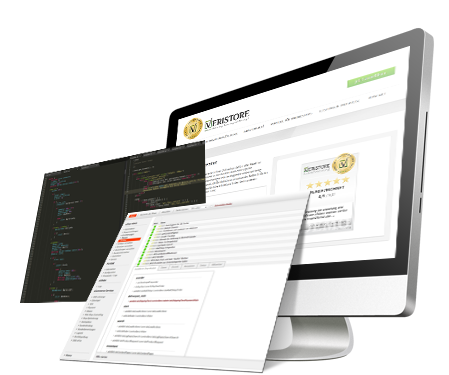
 Als zusätzliches Trust Signal an Ihre potentiellen Kunden empfehlen wir, das Veristore-Siegel in den Header-Bereich Ihres Shops zu integrieren. So können Interessenten auf einen Blick erkennen, dass es sich um einen vertrauenswürdigen Anbieter handelt.
Als zusätzliches Trust Signal an Ihre potentiellen Kunden empfehlen wir, das Veristore-Siegel in den Header-Bereich Ihres Shops zu integrieren. So können Interessenten auf einen Blick erkennen, dass es sich um einen vertrauenswürdigen Anbieter handelt.